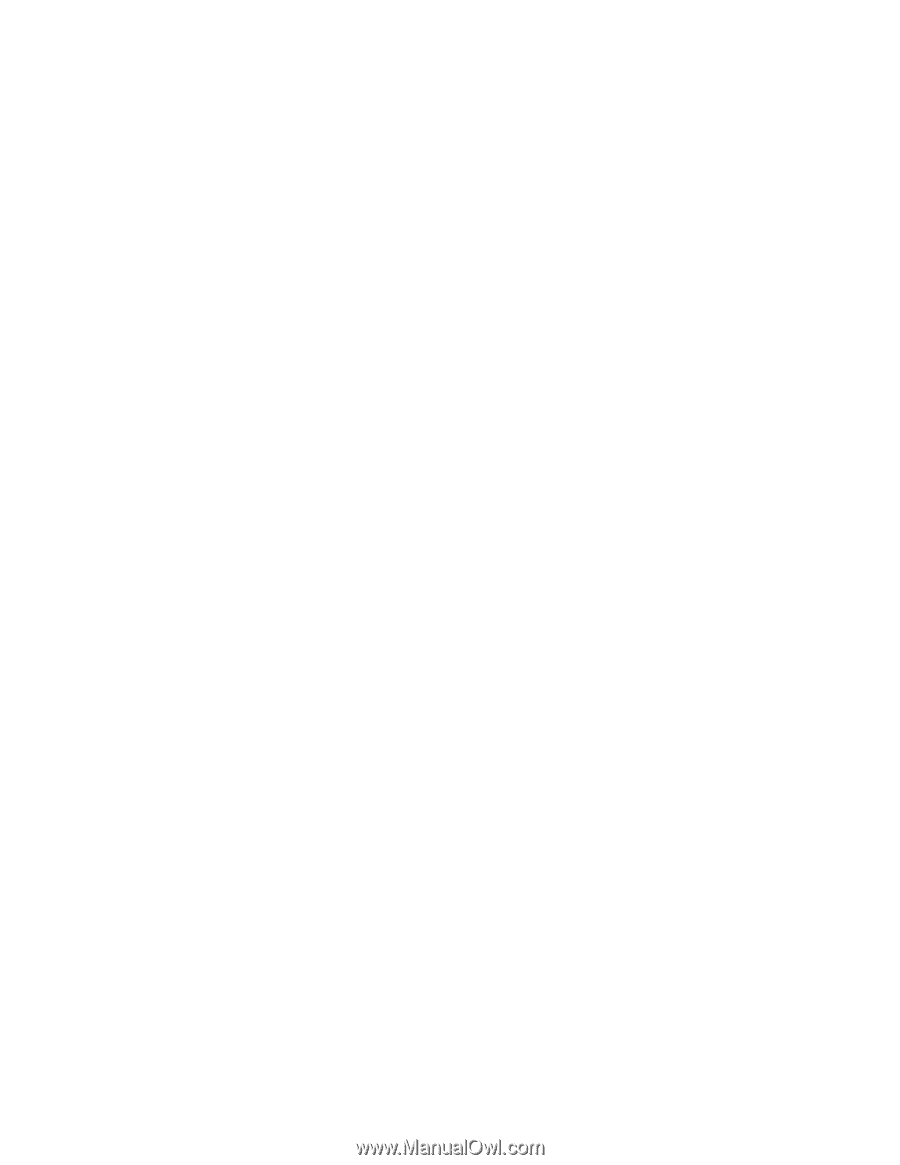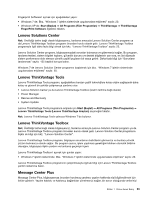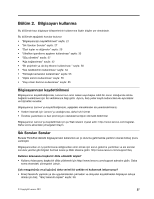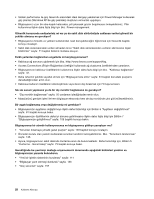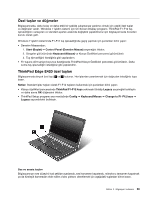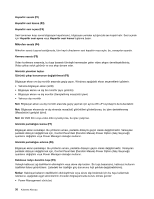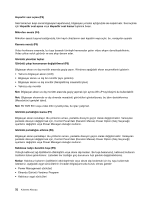Lenovo ThinkPad Edge E420 (Turkish) User Guide - Page 46
Bilgisayarınızın özelliklerinin daha iyi duruma getirilmesine ilişkin daha fazla bilgi için Bölüm 7
 |
View all Lenovo ThinkPad Edge E420 manuals
Add to My Manuals
Save this manual to your list of manuals |
Page 46 highlights
• Sistem performansı ile güç tasarrufu arasındaki ideal dengeyi yakalamak için Power Manager kullanarak güç planları (Windows XP'de güç şemaları) oluşturun ve bunları uygulayın. • Bilgisayarınız uzun bir süre kapalı kalacaksa, pili çıkararak gücün boşalmasını önleyebilirsiniz. Pilin kullanımına ilişkin daha fazla bilgi için bkz. Power management. Güvenlik konusunda endişeleriniz mi var ya da sabit disk sürücünüzde saklanan verileri güvenli bir şekilde atmanız mı gerekiyor? • Bilgisayarınızı hırsızlık ve yetkisiz kullanımdan nasıl koruyabileceğini öğrenmek için Güvenlik başlıklı konuyu inceleyin. • Sabit disk sürücüsündeki verileri atmadan önce "Sabit disk sürücüsünden verilerin silinmesine ilişkin bildirimler" sayfa: 71 başlıklı bölümü mutlaka okuyun. Farklı yerlerden bağlanırken engellerle mi karşılaşıyorsunuz? • Kablosuz ağ sorununu gidermek için bkz. http://www.lenovo.com/support/faq. • Access Connections (Erişim Bağlantıları) özelliğini kullanarak ağ oluşturma özelliklerinden yararlanın. • Bilgisayarınızın kablosuz özelliklerinin kullanımına ilişkin daha fazla bilgi için bkz. "Kablosuz bağlantılar" sayfa: 42. • Daha rahat bir şekilde seyahat etmek için "Bilgisayarınızla etme" sayfa: 61 başlıklı konudaki ipuçlarını denetlediğinizden emin olun. • Kablosuz kullanım özelliklerini etkinleştirmek veya devre dışı bırakmak için F9 tuşuna basın. Sık sık sunum yapmanız ya da bir dış monitör bağlamanız mı gerekiyor? • "Dış monitör bağlanması" sayfa: 50 yordamını izlediğinizden emin olun. • Masaüstünü genişlet işlevi ile hem bilgisayar ekranında hem de dış monitörde çıktı görüntüleyebilirsiniz. Bir aygıtı bağlamanız veya değiştirmeniz mi gerekiyor? • Bilgisayarınızın aygıtlarını değiştirmeye ilişkin daha fazla bilgi için Bölüm 6 "Aygıtların değiştirilmesi" sayfa: 81 başlıklı konuya bakın. • Bilgisayarınızın özelliklerinin daha iyi duruma getirilmesine ilişkin daha fazla bilgi için Bölüm 7 "Bilgisayarınızın geliştirilmesi" sayfa: 109 başlıklı konuya bakın. Bilgisayarınızı bir süredir kullanıyorsunuz ve bilgisayarınız gittikçe yavaşlıyor mu? • "Sorunları önlemeye yönelik genel ipuçları" sayfa: 129 başlıklı konuyu inceleyin. • Önceden kurulu olan yazılımı kullanarak sorunları kendiniz tanılayabilirsiniz. Bkz. "Sorunların tanılanması" sayfa: 135. • Ayrıca, bilgisayarınızın sabit diskinde Kurtarma aracı da bulunmaktadır. Daha fazla bilgi için, Bölüm 5 "Kurtarma - Genel bakış" sayfa: 73 başlıklı konuya bakın. Gerektiğinde bu çevrimiçi desteğe erişememeniz durumunda aşağıdaki bölümleri yazdırın ve bilgisayarınızın yanında bulundurun. • "Yeni bir işletim sisteminin kurulması" sayfa: 111 • "Bilgisayar yanıt vermeyi durdurdu" sayfa: 136 • "Güç sorunları" sayfa: 157 28 Kullanma Kılavuzu